- Kirjoittaja Abigail Brown [email protected].
- Public 2023-12-17 06:47.
- Viimeksi muokattu 2025-06-01 07:16.
Chromebook on puhdas, pilvipohjainen kannettava tietokone, jossa on Linux-pohjainen Chrome-käyttöjärjestelmä.
Jos ajattelet, kuinka useimmat ihmiset käyttävät kannettavaa tietokonetta, näihin toimintoihin kuuluu yleensä pääasiassa verkkoselailu, sähköposti, asiakirjat ja laskentataulukot sekä tiedostojen tallentaminen. Mihin Chromebook sitten sopii? Chromebook voi täyttää kaikki nämä tarpeet, mutta pilvipohjaisen lähestymistavan avulla.
Chrome-käyttöjärjestelmä
Linux-pohjainen Chrome-käyttöjärjestelmä on suunniteltu nopeimmaksi saatavilla olevaksi käyttöjärjestelmäksi, ja se sisältää myös nopeasti käynnistyvän BIOSin. Chromebook käynnistyy yleensä muutamassa sekunnissa, kun kannettava tietokone tai tietokone voi kestää 60 sekunnista useisiin minuutteihin.
Syy siihen, että se on niin nopea, johtuu siitä, että siellä ei ole paikallisia sovelluksia, jotka sen tarvitsee käynnistyä aina, kun Chromebook käynnistyy. Sen sijaan kaikki tehdään Chrome-selaimen tai Chrome-pohjaisten verkkosovellusten kautta, jotka näyttävät ja näyttävät tavalliselta sovellukselta.
Itse laitteisto on myös rakennettu käyttämällä SSD-kiintolevyjä, jotka siirtävät tietoja paljon nopeammin kuin perinteiset asemat.
Chrome-käyttöjärjestelmän käyttöliittymä näyttää Windows 10 -työpöydältä, vaikka käyttöjärjestelmä on hyvin erilainen kuin Windows.
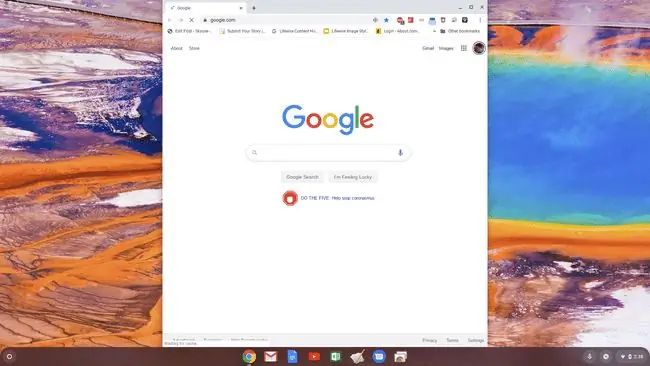
Pöytäkone, jota voit odottaa käyttäessäsi Chromebookia, sisältää:
- Ympyräkuvake vasemmassa alakulmassa, jota monet käyttäjät pitävät "käynnistysvalikkona". Tämä valikko avaa ikkunan, jossa näkyvät kaikki asennetut Chrome-sovellukset.
- Kiinnitettyjen sovellusten palkki tehtäväpalkin alareunassa.
- Oikeassa alakulmassa oleva tilapalkki, josta pääset käyttämään ominaisuuksia, kuten Wi-Fiä, Bluetoothia, äänenvoimakkuutta, käyttäjätilejä ja asetuksia.
Chrome-kannettavan laitteisto
Ennen kuin ostat Chromebookin, on tärkeää ymmärtää laitteiston ero, jotta tiedät, mitä voit tehdä Chromebookilla ja mitä et:
- Näppäimistö: Useimmissa on täysikokoiset näppäimistöt, mutta tavallisesti oikealla ei ole numeronäppäimistöä. CAPS LOCK -näppäin korvataan hakunäppäimellä. Toimintonäppäimet korvataan erilaisilla Chromebook-kohtaisilla toimintonäppäimillä. Voit kuitenkin käyttää isoja kirjaimia ja toimintonäppäimiä Chromebookin pikanäppäimillä.
- USB-laitteet: Chrome-käyttöjärjestelmä tukee useimpia tavallisia USB-laitteita, kuten ulkoisia hiiriä, näppäimistöjä ja flash-asemia. Kehittynyt tai ainutlaatuinen laitteisto, joka vaatii laiteajurien asennuksen (kuten verkkokamerat tai näyttösovittimet), ei toimi.
- Yhteys: Chromebookit on tarkoitettu mobiililaitteiksi, joten Chrome-käyttöjärjestelmä on rakennettu tukemaan Wi-Fi- ja Bluetooth-yhteyttä. Niissä ei yleensä toimiteta Ethernet-porttia.
- Tallennustila: Chromebookit on tarkoitettu käytettäviksi pilvessä, mikä tarkoittaa, että sinun tulee tallentaa suurin osa tiedostoistasi Google Driveen tai muihin pilvitallennuspalveluihin. Chromebookeilla on kuitenkin rajoitetusti paikallista tallennustilaa, joka on yleensä varattu tiedostojen latauksille ja Chromebookilla otetuille kuvakaappauksille. Tämä on yleensä 16 Gt tai 32 Gt sisäinen SSD-asema. Useimmissa Chromebookeissa on myös SD-korttiportti, joten voit laajentaa paikallista tallennustilaa merkittävästi.
- Videokortti: Useimmissa Chromebookeissa on Intel UHD -näytönohjain, joka pystyy toistamaan mitä tahansa teräväpiirtoverkkovideoita, mutta ei kovin hyvä vakaviin verkkopeleihin.
Chrome-kannettavien ohjelmisto
Saatat ihmetellä, mitä Chromebook voi tehdä, jos et pysty asentamaan ohjelmistoa? Vastaus on: paljon.
Laite on rakennettu pilvikäyttöä ajatellen, joten sinun on mietittävä kaikkea, mitä haluat tehdä sen suhteen, mitkä Google-palvelut ovat saatavilla tähän tarpeeseen.
- Sähköposti: Sinun on käytettävä Gmailia, Yahoo Mailia, Outlook Onlinea tai mitä tahansa muuta pilvipohjaista sähköpostipalvelua sähköposteihin vastaamiseen.
- Dokumentit ja taulukot: Käytä Google-dokumentteja ja Google Sheetsia tai käytä Office Onlinea Microsoft 365 -tililläsi.
- Tiedostojen tallentaminen: Chromebookilla on parasta tallentaa kaikki tiedostot pilvitallennustileille, kuten Google Driveen, OneDriveen tai Dropboxiin. Voit kuitenkin halutessasi tallentaa tiedostoja paikallisesti tai muistitikulle.
- Videoneuvottelut: Useimmissa Chrome-kannettavissa tietokoneissa on verkkokamera, joten voit käyttää mitä tahansa online-videoneuvottelupalvelua videokokouksiin.
- Tuottavuus ja muistiinpanot: Käytä Google-kalenteria tai Google Keepiä (molemmat verkkosovellukset on esiasennettu) tai suosikkiverkkokalenteri- ja muistiinpanopalveluitasi.
- Musiikki: Chromebookeihin on esiasennettu musiikkisoitinsovellus, joten voit toistaa musiikkitiedostoja Chrome-kannettavallasi tai suoratoistaa musiikkia verkosta.
Mihin Chromebook sopii?
Useimmat tavalliset kannettavan tietokoneen käyttäjät ovat tyytyväisiä Chromebookiin. Se saavuttaa 80-90 prosenttia siitä, mihin useimmat ihmiset käyttävät tietokoneitaan, mukaan lukien pelien suoratoisto verkossa Steamin ja muiden palveluiden avulla. Tehokkaille käyttäjille, jotka käyttävät usein tiettyjä macOS- tai Windows-sovelluksia, tai kovapelaajille Chromebook ei kuitenkaan todennäköisesti riitä heidän tarpeisiinsa.






